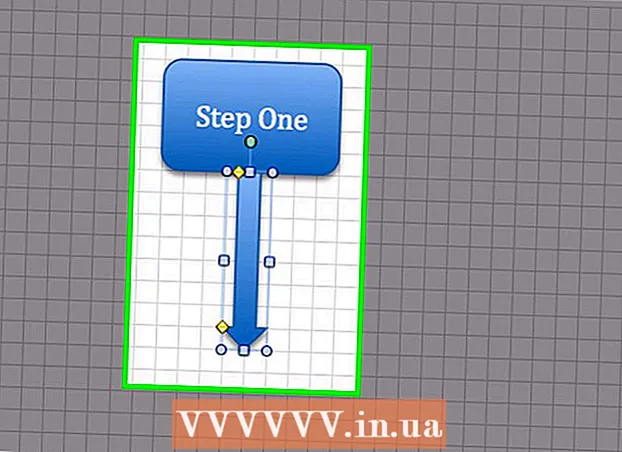రచయిత:
Laura McKinney
సృష్టి తేదీ:
7 ఏప్రిల్ 2021
నవీకరణ తేదీ:
26 జూన్ 2024

విషయము
మీ కంప్యూటర్లోని గూగుల్ డాక్స్ ద్వారా పిడిఎఫ్ ఫైల్లను సవరించగలిగే టెక్స్ట్గా ఎలా మార్చాలో ఈ ఆర్టికల్ మీకు చూపుతుంది. అయితే, గూగుల్ డాక్స్ PDF ఫైల్ యొక్క ఆకృతిని మారుస్తుంది మరియు మొత్తం చిత్రాన్ని తొలగిస్తుందని గమనించండి; PDF ఫైల్ ఆకృతిని ఉంచడం ముఖ్యం అయితే, మీరు ఫైల్ను సవరించడానికి Google డాక్స్ ఉపయోగించకూడదు.
దశలు
- మీరు సవరించగల PDF ఫైళ్ళను కనుగొనండి. వర్డ్ లేదా నోట్ప్యాడ్ ఫైల్స్ వంటి టెక్స్ట్ నుండి సృష్టించబడిన పిడిఎఫ్ ఫైళ్ళను గూగుల్ డాక్స్లో టెక్స్ట్ ఫైల్స్ గా తెరవవచ్చు, ఫైల్ ఎన్క్రిప్ట్ చేయనంత కాలం.
- మీరు సవరించదలిచిన PDF ఫైల్ ఇమేజ్ ఫైల్ (లేదా బహుళ చిత్రాలను కలిగి ఉంటే) లేదా గుప్తీకరించబడితే, మీరు PDF ని సవరించడానికి Google డాక్స్ ఉపయోగించలేరు.

(అప్లోడ్). ఇది పేజీ యొక్క కుడి ఎగువ మూలలో ఉన్న ఫోల్డర్ చిహ్నం. క్రొత్త విండో కనిపిస్తుంది.
ఎంపికలపై క్లిక్ చేయండి అప్లోడ్ చేయండి ప్రదర్శించబడిన విండో పైన.

క్లిక్ చేయండి మీ కంప్యూటర్ నుండి ఫైల్ను ఎంచుకోండి (కంప్యూటర్ నుండి ఫైల్ను ఎంచుకోండి). ఇది విండో దిగువన నీలిరంగు బటన్. ఇది మీ PDF ఫైల్ను ఎంచుకోగల క్రొత్త విండోను తెరుస్తుంది.
PDF ఫైల్ను ఎంచుకోండి. మీరు Google డాక్స్కు అప్లోడ్ చేయదలిచిన PDF ఫైల్పై క్లిక్ చేయండి. PDF ఫైల్ ఓపెన్ ఫోల్డర్లో సేవ్ చేయకపోతే, మీరు విండో యొక్క ఎడమ వైపున PDF ఫైల్ ఉన్న ఫోల్డర్ను క్లిక్ చేస్తారు.
క్లిక్ చేయండి తెరవండి (ఓపెన్) విండో మధ్య దిగువ భాగంలో. PDF ఫైల్ Google డాక్స్కు అప్లోడ్ చేయడం ప్రారంభిస్తుంది; PDF ఫైల్ ప్రదర్శించబడినప్పుడు, మీరు కొనసాగవచ్చు.
ఎంచుకోండి తో తెరవండి (దీనితో తెరవండి) పేజీ ఎగువన. క్రొత్త మెను ఇక్కడ కనిపిస్తుంది.
క్లిక్ చేయండి Google డాక్స్ ప్రస్తుతం ప్రదర్శించబడే మెనులో. PDF ఫైల్ క్రొత్త Google డాక్స్ టాబ్లో తెరవబడుతుంది; ఇప్పుడు మీరు మీకు నచ్చిన విధంగా ఉచితంగా వచనాన్ని సవరించవచ్చు.
PDF ఫైళ్ళను సవరించండి. మీరు సాధారణ Google డాక్స్ పత్రంలో ఉన్నట్లుగా కంటెంట్ను మార్చవచ్చు, జోడించవచ్చు లేదా తొలగించవచ్చు.
- గూగుల్ డాక్స్లో తెరవడానికి ముందు ఫైల్ యొక్క మూలాన్ని బట్టి పిడిఎఫ్ ఆకృతి మారుతుంది.
సవరించిన PDF ఫైల్ను డౌన్లోడ్ చేయండి. క్లిక్ చేయండి ఫైల్ (ఫైల్), ఎంచుకోండి ఇలా డౌన్లోడ్ చేయండి (డౌన్లోడ్) మెనులో ఎంచుకోండి PDF పత్రం (PDF పత్రం) ప్రస్తుతం ప్రదర్శించబడిన మెనులో. ఇది వచనాన్ని PDF గా మారుస్తుంది మరియు ఫైల్ను మీ కంప్యూటర్కు డౌన్లోడ్ చేస్తుంది.
- మీరు కూడా క్లిక్ చేయవచ్చు మైక్రోసాఫ్ట్ వర్డ్ బదులుగా PDF మీరు తరువాత ఎడిటింగ్ కోసం PDF ని వర్డ్ డాక్యుమెంట్గా సేవ్ చేయాలనుకుంటే.
సలహా
- గూగుల్ డాక్స్ ఇతర ప్రోగ్రామ్లను ఉపయోగించి స్వాభావిక ఆకృతిని మార్చకుండా మీరు PDF ఫైల్లను సవరించవచ్చు.
హెచ్చరిక
- మీరు Google డ్రైవ్ కోసం PDF ను వర్డ్ కన్వర్టర్కు ఇన్స్టాల్ చేయగలిగినప్పటికీ, ఈ అనువర్తనాలు PDF చిత్రాలను మరియు ఆకృతులను వర్డ్ పత్రాలకు మార్చడానికి మిమ్మల్ని అనుమతించవు.
- మీరు పిడిఎఫ్ ఫైల్ను ఫోన్లోని గూగుల్ డ్రైవ్ మరియు గూగుల్ డాక్స్లో టెక్స్ట్గా మార్చలేరు.